Bạn muốn mở phần mềm, ứng dụng nào đó trên máy tính có thể click chuột vào icon trên màn hình vậy có cách nào mở nhanh hơn không? đó là tạo phím tắt cho ứng dụng phần mềm trên máy tính giúp mở ứng dụng, phần mềm trong một lần nhấn tổ hợp phím. Theo dõi cách tạo phím tắt cho ứng dụng, phần mềm trên máy tính dễ thực hiện nhất.

Cách tạo phím tắt cho ứng dụng, phần mềm
Tạo phím tắt ứng dụng, phần mềm
Việc tạo phím tắt cho ứng dụng, phần mềm trên máy tính sẽ giúp mở nhanh hơn rất nhiều.
Bước 1: Trước tiên bạn có thể tạo phím tắt ứng dụng, click chuột phải lên biểu tượng ứng dụng trên màn hình Desktop và chọn vào phần Properties.
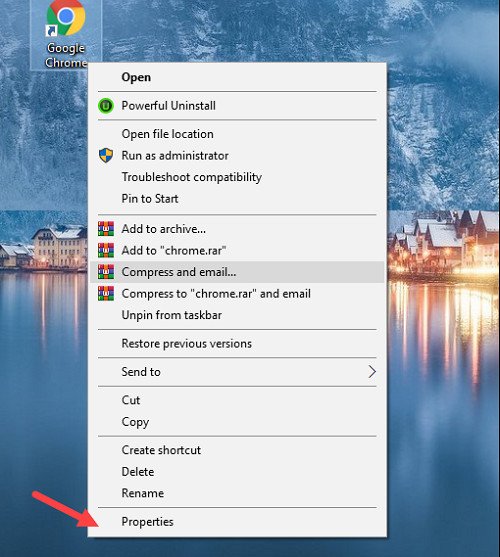
Bước 2: Trong giao diện của phần Properties chuyển sang tab tạo Shortcut.
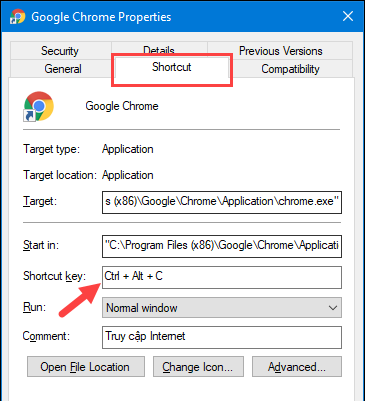
Chọn mục Shortcut key, trong phần này bạn có thể bấm bất kì phím nào để thiết lập phím tắt Ctrl+Alt + …
ví dụ bấm A sẽ thành phím tắt Ctrl + Alt + A. Bạn có thể thêm bất kì phím tắt nào khác nhưng nhớ không được trùng nhau nhé.
Sau khi đặt xong các phím nhấn Apply, OK.
Tạo phím tắt thư mục
Ngoài phím tắt ứng dụng, phần mềm trên Windows bạn có thể tự tạo phím tắt cho các thư mục giúp mở nhanh hơn.
Bước 1: Trước tiên tạo phím tắt thư mục cần tạo shortcut thư mục đó. Hãy click chuột phải lên thư mục chọn Send to -> Desktop (createe shortcut).
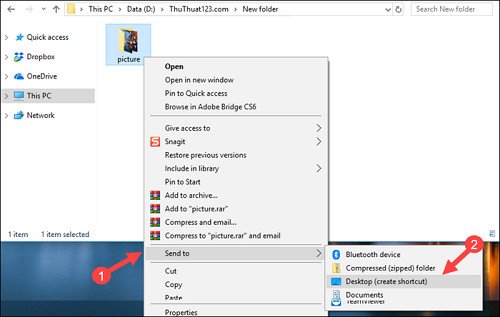
Bước 2: Khi đã có shortcut, quay lại hình nền Desktop và chọn vào thư mục vừa tạo xong, click chuột phải lên thư mục sau đó chọn Properties.
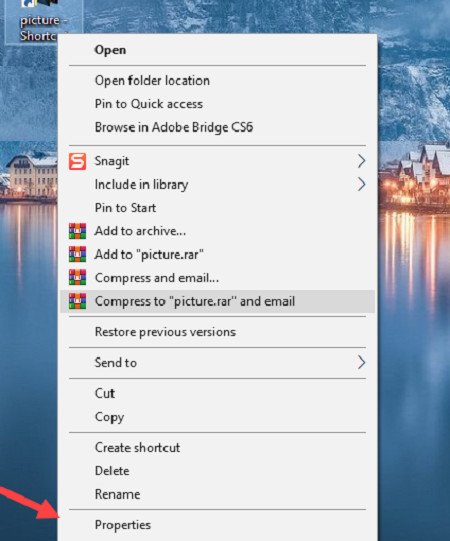
Bước 3: Khi tab Properties xuất hiện chuyển sang tab shortcut và cài đặt phím tắt hệt như cài đặt phím tắt trên ứng dụng, phần mềm. Thêm một phím bất kì để tạo thành tổ hợp phím Ctrl + Alt…
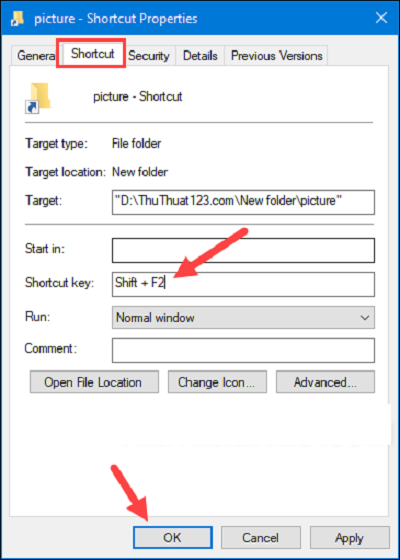
Trên đây chúng tôi đã hướng dẫn các bạn về cách tạo phím tắt cho ứng dụng hoặc thư mục để giúp bạn thao tác như mở ứng dụng, thư mục một cách nhanh hơn bằng tổ hợp phím trên bàn phím máy tính. Chúc các bạn thực hiện thành công.